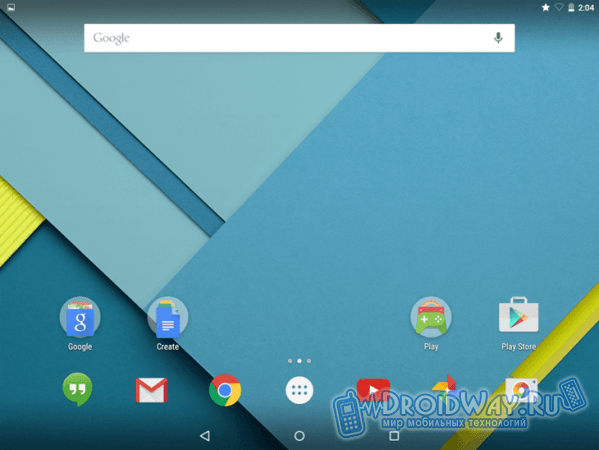Настройка планшета – ответственное, важное и интересное мероприятие, в особенности для пользователей, занимающихся этим впервые. После ознакомления с нижеизложенной информацией, оно также станет простым и понятным. Первая и основная настройка планшетных компьютеров, работающих под управлением iOS и Android, практически не имеет различий: все начинается с включения, выбора языка, указания Touch ID / данных для авторизации в сервисах Google, настройки подключения к интернету и т.д.
В случае же с Windows-гаджетами ситуация обстоит несколько иным образом: компания Microsoft ввиду каких-то соображений расценивает планшет как тот же ноутбук, только без клавиатуры и с сенсорным экраном, поэтому планшетный компьютер под управлением этой операционной системы обычно сразу готов к использованию и в особой настройке, за исключением указания некоторых пользовательских данных, не нуждается.
В качестве примера предлагается рассмотреть порядок первичной настройки планшета, работающего под управлением операционной системы Андроид.
Инструкция по настройке андроид планшета
Включите планшет, нажав соответствующую кнопку на корпусе. Обычно аккумуляторы имеют некоторый заряд, поэтому устройство должно включиться. В противном случае сначала подключите зарядное устройство. Планшет поприветствует вас и предложит выбрать язык.
Следующий этап – привязка аккаунта Google. При желании можно сделать это позднее, но лучше не откладывать, чтобы не терять время в будущем. Привязка позволит без ограничений пользоваться магазином приложений и прочими полезными функциями.
Система предлагает 2 варианта ответа:
• выбираем «Да», если у нас уже есть аккаунт Google, и вводим в представленную форму соответствующие данные;
• выбираем «Нет», если аккаунт отсутствует, и регистрируем почту, следуя представленным системой подсказкам.
После авторизации Android задаст несколько вопросов. Прежде всего, подтверждаем свое согласие в отношении процедуры резервного копирования – это будет являться гарантией сохранности наших пользовательских данных и даст возможность беспрепятственно восстановить их в случае утери.
Также нам будет предложено указать свои фамилию и имя. Введенная информация будет задействоваться системой, например, при составлении подписи к электронным письмам.
Важное примечание! Порядок настройки и внешний вид компонентов могут немного меняться в зависимости от версии операционной системы и лаунчера конкретного производителя, но базовые принципы остаются неизменными.
Для настройки Wi-Fi подключения открываем соответствующий раздел меню.

В том же разделе Настройки можно задать требуемые параметры других системных функций, к примеру, изменить время и дату и т.п.
Для загрузки необходимых игр и приложений открываем Play Market. Порядок взаимодействия с магазином приложений продемонстрирован на следующем скриншоте.
В случае с планшетами на iOS и Windows порядок действий остается аналогичным. Меняются разве что названия маркетов: App Store для «яблочных» планшетов и Магазин для планшетов под управлением Windows.
Теперь вы знаете, как выполнить основную настройку планшета на Android после первого включения, мелкие персональные настройки – за вами.